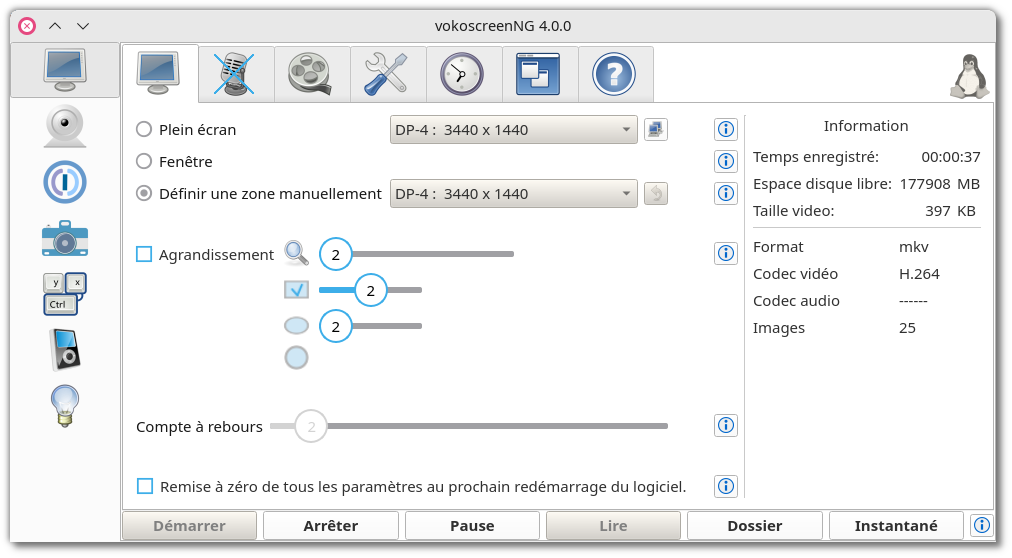
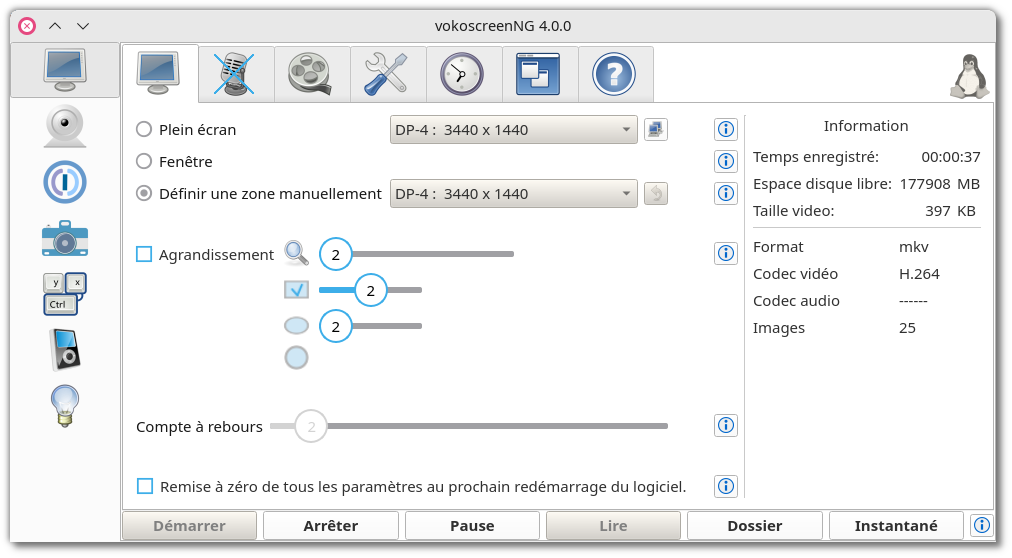
| 📰 Title: | vokoscreenNG | 🕹️ / 🛠️ Type: | Tool |
|---|---|---|---|
| 🗃️ Genre: | Tool | 👁️ Visual: | 2D |
| 🏷️ Category: | Tool ➤ Screencast | 🏝️ Perspective: | First person (interface) |
| 🔖 Tags: | Tool; Screencast; Video Recording; Multimedia | ⏱️ Pacing: | Real Time |
| 🐣️ Approx. start: | 2012-01-01 | 👫️ Played: | Single |
| 🐓️ Latest: | 2024-09-29 | 🚦 Status: | 05. Tested & Working (status) |
| 📍️ Version: | Latest: 💥️ 4.3.0 / Dev: 9ce3cc0 | ❤️ Like it: | 3. 👍️⭐⭐⭐ (very good) |
| 🏛️ License type: | 🕊️ Libre | 🎀️ Quality: | 2. 🏅️⭐⭐⭐⭐ (good) |
| 🏛️ License: | GPL-2 | ✨️ (temporary): | |
| 🐛️ Created: | 2022-10-19 | 🐜️ Updated: | 2024-10-03 |
| 📦️ Package name: | ..... 📦️ Arch: | ||
|---|---|---|---|
| 📄️ Source: | ..... 📦️ RPM: | ||
| ⚙️ Generic binary: | ..... 📦️ Deb: | ||
| 🌍️ Browser version: | ..... 📦️ AppImage: | ||
| 📱️ PDA support: | ..... 📦️ Flatpak: | ||
| ✨️ Not use: | ..... 📦️ Snap: |
| 📰 What's new?: | 👻️ Temporary: | ||
|---|---|---|---|
| 💡 Lights on: | 🎨️ Significant improvement: | ||
| 👔️ Already shown: | 💭️ New version published (to be updated): | ||
| 🎖️ This work: | 🚧️ Some work remains to be done: | ||
| 👫️ Contrib.: | goupildb, Popolon | 🦺️ Work in progress: | |
| 🎰️ ID: | 16263 |
| 📜️[en]: | A libre, multi-platform and mature screen video capture tool (aka Screencast; for software demonstration for example). It allows recording (in several video formats and codecs, with adjustable stream and quality) of the whole screen, an area or a window, supports a camera (with choice of resolution and some basic effects), audio from several sound sources (in several audio formats), can be called from the systray, provides various tools (magnifying glass, countdown timer, halo around the mouse cursor to make it easier to find it on the screen and to identify the click, redefinition of the call keys), and is translated into 41 languages. | 📜️[fr]: | Un outil libre, multi-plateforme et mature de capture vidéo de l'écran (aka Screencast ; pour la démonstration d'un logiciel par exemple). Il permet notamment l'enregistrement (sous plusieurs formats et codecs vidéos, avec un flux et une qualité réglable) de l'écran complet, d'une zone ou d'une fenêtre, supporte une caméra (avec le choix de la résolution et quelques effets basiques), l'audio depuis plusieurs sources sonores (sous plusieurs formats audio), peut être appelé depuis le systray, fourni divers outils (loupe, compte à rebours, timer, halo autour du curseur de la souris pour faciliter son repérage à l'écran et identifier le clic, redéfinition des touches d'appel), et est traduit en 41 langues. |
|---|
🕯️ How To: (202303), (202208), [fr](202206),
🏡️ Website & videos
[Homepage] [Dev site] [Features/About] [Screenshots] [Videos t(202xxx) gd(202xxx) gu(202xxx) r(202xxx) lp(202xxx) ht(202010) ht(202208) ht(202202) ht[fr](202206) ht[fr](202208) ht[de](202xxx) ht[ru](202xxx) ht[pl](202xxx) ht[cz](202xxx) ht[sp](202xxx) ht[pt](202xxx) ht[it](202xxx) ht[id](202007) ht[tr](202xxx)] [WIKI] [FAQ] [RSS] [Changelog 1 2 3]
💰 Commercial
• [Support their work (Donate)]
🍩️ Resources
• (empty, license): [Homepage] [Dev site] 🎬️ g(202xxx)
🛠️ Technical informations
[PCGamingWiki] [MobyGames]
🦣️ Social
Devs (vokoscreenNG Team [fr] [en]): [Site 1 2] [Chat] [mastodon] [PeerTube] [YouTube] [PressKit] [Interview 1(202xxx) 2(202xxx)]
Devs (Volker Kohaupt (vkohaupt) [fr] [en]): [Site 1 2] [Chat] [mastodon] [PeerTube] [YouTube] [PressKit] [Interview 1(202xxx) 2(202xxx)]
The Project: [Blog] [Chat] [Forums] [mastodon] [PeerTube] [YouTube] [PressKit] [reddit] [Discord]
🐝️ Related
[FreshFOSS]
📦️ Misc. repositories
[Repology] [pkgs.org] [Generic binary] [Arch Linux / AUR] [openSUSE] [Debian/Ubuntu] [Flatpak] [AppImage(author's repo)] [Snap] [PortableLinuxGames]
🕵️ Reviews
[HowLongToBeat] [metacritic] [OpenCritic] [iGDB] [It's FOSS]
🕊️ Source of this Entry: [Popolon on mastodon (20221018)]
🦣️ Social Networking Update (on mastodon)
🛠️ Title: vokoscreenNG
🦊️ What's: A libre & mature screencast tool
🏡️ https://linuxecke.volkoh.de/vokoscreen/vokoscreen.html
🐣️ https://github.com/vkohaupt/vokoscreenNG
🔖 #LinuxTool #Screencast
📦️ #Libre #Bin #Arch #RPM #Flatpak
📖 Our entry: (homeless)
🥁️ Update: 4.3.0
⚗️ Consistent version 🦍️
📌️ Changes: https://github.com/vkohaupt/vokoscreenNG/releases
🦣️ From: 🛜️ https://github.com/vkohaupt/vokoscreenNG/releases.atom
🕯️https://www.youtube.com/embed/DR3jrE8zTig
🕯️https://www.youtube.com/embed/6paa1yTcbyQ
🕯️[fr] https://www.youtube.com/embed/mv9urD2CKdQ
🕶️ A view of its UI with horizontal and vertical tabs, and control buttons at the bottom of the interface.
📚️ vokoscreenNG is a libre, multi-platform and mature screen video capture tool (aka Screencast; for software demonstration for example). It allows recording (in several video formats and codecs, with adjustable stream and quality) of the whole screen, an area or a window, supports a camera (with choice of resolution and some basic effects), audio from several sound sources (in several audio formats), can be called from the systray, provides various tools (magnifying glass, countdown timer, halo around the mouse cursor to make it easier to find it on the screen and to identify the click, redefinition of the call keys), and is translated into 41 languages.
📜️ "A libre and mature screencast tool" 📜️
For Windows and Linux, it is free and open source.
vokoscreenNG is a powerful screencast creator in 41 languages to record the screen, an area or a window (Linux only). Recording of audio from multiple sources is supported. With the built-in camera support, you can make your video more personal. Other tools such as systray, magnifying glass, countdown, timer, Showclick and Halo support will help you do a good job.
History: In January 2012 the first version for Linux with the name vokoscreen came out. In the middle of 2017, the decision was made to start over from scratch. The aim was to develop a version for Linux and Windows with the frameworks Qt and GStreamer. After more than two years of development, vokoscreenNG for Linux was released at the end of December 2019 and vokoscreenNG for Windows at the end of January 2020.
Un outil libre et mature de capture vidéo de l'écran (screencast), par la vokoscreenNG Team, initié par Volker Kohaupt (vkohaupt).
En C++.
vokoscreenNG est un outil libre, multi-plateforme et mature de capture vidéo de l'écran (aka Screencast ; pour la démonstration d'un logiciel par exemple). Il permet notamment l'enregistrement (sous plusieurs formats et codecs vidéos, avec un flux et une qualité réglable) de l'écran complet, d'une zone ou d'une fenêtre, supporte une caméra (avec le choix de la résolution et quelques effets basiques), l'audio depuis plusieurs sources sonores (sous plusieurs formats audio), peut être appelé depuis le systray, fourni divers outils (loupe, compte à rebours, timer, halo autour du curseur de la souris pour faciliter son repérage à l'écran et identifier le clic, redéfinition des touches d'appel), et est traduit en 41 langues.
Pour Windows et Linux, il est libre et open source.
vokoscreenNG est un puissant créateur de screencast en 41 langues pour enregistrer l'écran, une zone ou une fenêtre (Linux uniquement). L'enregistrement de l'audio à partir de plusieurs sources est pris en charge. Avec le support intégré de la caméra, vous pouvez rendre votre vidéo plus personnelle. D'autres outils tels que le systray, la loupe, le compte à rebours, le timer, le support de Showclick et Halo vous aideront à faire un bon travail.
Historique : En janvier 2012, la première version pour Linux portant le nom de vokoscreen est sortie. Au milieu de l'année 2017, la décision a été prise de repartir de zéro. L'objectif était de développer une version pour Linux et Windows avec les frameworks Qt et GStreamer. Après plus de deux ans de développement, vokoscreenNG pour Linux est sorti à la fin du mois de décembre 2019 et vokoscreenNG pour Windows à la fin du mois de janvier 2020.
⚙️ Installation à partir du binaire
📦️ Installation à partir du/des paquet(s) Manjaro/Arch :
• Il(s) est/sont dans les dépôts Manjaro/Arch, il suffit d'installer le(s) paquet(s).
⛓️ Installation à partir du binaire classique :
• Un binaire statique est disponible, décompressez le livrable, et rendez son binaire exécutable (clic droit sous votre gestionnaire de fichier).
📦️ Installation (méthode alternative) à partir du binaire au format Flatpak :
• Un binaire au format Flatpak est disponible. Il vous suffit d'utiliser votre gestionnaire de paquets Flatpak (discover et/ou gnome-software) pour l'installer en quelques clics.
🌧️ Not recommended (Flatpak latency leading to image glitching)
💡Nota :
▸ Installation du support du format Flatpak (si ce n'est par défaut sur votre distribution) :
• Installez le support Flatpak : flatpak qt5-base
• Redémarrez votre PC (nécessaire).
• Installez un gestionnaire de paquets Flatpak : discover (mon préféré) et/ou gnome-software
• [The Linux Experiment] compare les différents formats (Snaps vs Flatpaks vs Appimages) en novembre 2023.
• [The Linux Experiment] fait le point sur le sujet en août 2023.
• Un excellent outil pour gérer les droits des applications installées via Flatpak : [Flatseal] (à installer depuis Flatpak).
• Par défaut (si vous n'avez réglé aucun droit supplémentaire via Flatseal ci-avant), lorsque votre application nécessite des données externes au paquet Flatpak (exemple : les données d'un jeu - tel que : game.ipk3 ou doom2/), il est nécessaire de les copier dans le répertoire Flatpak de votre application (situé dans ~./var/app/votre_application ou ~./local/share/flatpak/votre_application).
Exemple : ~./var/app/org.zdoom.GZDoom/.config/gzdoom/ ou ~./local/share/flatpak/net.dengine.Doomsday/current/active/files/)
• Si au lancement de votre application il ne se passe rien, copiez son raccourci en console pour voir le message d'erreur obtenu. Si vous obtenez le message "Could not initialize GLX", en console lancez : “$ flatpak update” puis relancez votre application.
• Les données des applications installées via Flatpak sont copiées dans : ~./.var/app/ ou ~./local/share/flatpak/
• Les binaires des applications installées via Flatpak sont copiées dans : /var/lib/flatpak/app/
Exemple de raccourci Flatpak : /usr/bin/flatpak run --branch=stable --arch=x86_64 --command=gzdoom.sh org.zdoom.GZDoom
🚀️ LANCEMENT DE L'UTILITAIRE
▸ Installateur spécifique :
• Un installateur spécifique est fourni. Dans son répertoire racine lancez (ou cliquez sur ce binaire si vous l'aviez rendu exécutable d'un clic droit sur le fichier) ("nom" à adapter) : $ ./nom.run
💡 Nota : Ce même installateur permet aussi de désinstaller le binaire.
▸ Flatpak :
• Si vous avez installé votre jeu/outil à partir d'un paquet Flatpak, lancez-le depuis :
⚬ le Menu de votre gestionnaire de fenêtres,
⚬ ou depuis votre gestionnaire d'applications Flatpak (discover ou gnome-software - ce dernier se nomme “Logiciels”, sont dans la section "Administration" du Menu de votre gestionnaire de fenêtres).
💡 Astuce : L'application Ulauncher (en dépôts AUR) permet aussi de lancer vos applications (y compris Flatpak) via un raccourci (tel que Alt F3) en saisissant ses premières lettres.
• 📜️ Préambule :
⚬ 1ere édition : le 4 Janvier 2023 sous Manjaro. Par : goupildb. ⏱️ Durée du test : 120 minutes. 🎯️ Objectif : Initialisation de l'entrée, tests et premières impressions.
• 💻️ PC Specs :
Linux distribution: Manjaro
Kernel : 6.6.8-2-MANJARO
Graphics driver : NVIDIA 545.29.06 (proprietary version, via Manjaro)
Desktop environment: X-Cinnamon (6.0.2)
CPU : AMD Ryzen 7 2700X (3,7GHz, 8 cores)
Motherboard : MSI B450 GAMING PRO CARBON AC (RVB)
RAM : 32Go DDR4 (2x16GB)
Graphics card : GeForce RTX 2070 (TU106)
Hard disk: 1TB NVMe Force MP510 + 2x1TB Samsung SpinPoint F1 HD103UJ & WD Green WD10EACS + 2x4TB Seagate Barracuda
Monitors : 2 x ASUS ROG Swift PG348Q (3440x1440)
Webcam : Logitech HD Pro Webcam C920 (1080p@30FPS, stereo mic.)
Microphone : Samson G-Track pro Condenser
Keyboard : Roccat Vulcan, French layout (RVB)
Mouse : G-Lab Kult-Iridium (RVB)
Gamepad : Microsoft Xbox Elite Wireless Controller Series 2 (xpadneo-dkms required)(drift if battery low)
• 🫕️ Installation :
▸ (✔ v. 4.0.0) Paquet Flatpak : FONCTIONNEL.
🟢️ Il est très facile à installer et à lancer grâce au livrable Flatpak.
🟠️ Latence du format Flatpak très gênante (provoque des glitchs de l'image à l'enregistrement, voir plus bas).
▸ (✔ v. 3.8.0) Binaire classique : FONCTIONNEL.
🟢️ Un installateur est fourni (qualité : installateur type Windows), permettant d'installer (et aussi de désinstaller) le binaire. Excellent !
• 🏗️ Réalisation :
‣ 📟️ Interface :
🟢️ Une interface élégante.
🟢️ Une réalisation soignée, de qualité commerciale.
🟢️ Une interface claire/intuitive, néanmoins elle requiert un peu de temps et d'énergie pour être maîtrisée.
🟢️ L'interface propose un choix très important de paramétrages.
🟢️ Une aide omniprésente.
🟢️ Une interface correctement traduite.
🟢️ Les dimensions de l'interface peuvent être modifiées par simple glisser-déposer.
🟢️ Un onglet (icône d'ampoule) permet de voir les messages système et éventuellement les erreurs.
🟢️ L'interface supporte de nombreux formats d'enregistrement vidéo (sauf GIF).
🟢️ L'interface permet de sélectionner le format de capture de votre caméra. Avec ma webcam j'ai pu capturer jusqu'en 2304x1536 (saccadé) ou 1920x1080 (quasi fluide) pour faire le point sur mes boutons :)).
🟢️ On peut différer le démarrage de l'enregistrement et même le programmer à une heure et l'arrêter après un certain temps réglable.
🟢️ L'interface permet (activable/désactivable) d'entourer le curseur d'un cercle/halo de couleur (paramétrable) pour mieux le repérer, et d'un cercle de couleur avec une rémanence (paramétrable là aussi) matérialisant les clics sur l'écran, afin de mieux repérer les actions lors d'une démonstration vidéo.
‣ 🎮️ Contrôles :
⚪️ L'interface se contrôle principalement à la souris, avec quelques raccourcis clavier.
🟢️ Des contrôles simples et efficaces.
🟢️ Les touches sont redéfinissables.
‣ 🎧️ Son :
⚪️ J'ai eu quelques difficultés à enregistrer ma voix, néanmoins le souci vient de ma méconnaissance / manque d'habitude à ré-activer le micro sur l'interface de pipewire (via une applet sur ma barre des tâches du bureau).
Mon micro a 2 entrées :
☐ "Monitor of G-Track Pro microphone Digital Stereo (IEC958)" (sous Pipewire : Digital Input (S/PDIF) G-Track Pro microphone")
☒ "G-Track Pro microphone Analog Stereo" (sous Pipewire : "Analog Input G-Track Pro microphone")
Les 2 entrées réagissent au son sur le barre-graphe de Pipewire, ce qui m'induit souvent en erreur. Il est connecté en USB, donc il n'utilise pas le port S/PDIF (sauf erreur de ma part).
☒ L'entrée que je dois sélectionner pour capter le son est : "G-Track Pro microphone Analog Stereo" (sous Pipewire : "Analog Input G-Track Pro microphone")
Mon micro manque un peu de pêche sur le niveau d'entrée - je ne m'entends pas très fort.
(Pour mémo pour moi) Le plus haut niveau d'enregistrement est obtenu avec les réglages : Omni (vs Cardioid - niveau plus bas vs Fig 8 - niveau encore plus bas) et Mono (vs 2 Track)
(Pour mémo pour moi) Les potentiomètres "Instrument" et "Volume" non aucun impact sur le niveau d'enregistrement, seul le potentiomètre "Mic" est utilisé (et à 100%).
• 🎲️ Gameplay / Usage :
⚪️ Usage : l'outil est avant tout conçu pour enregistrer l'écran - pour montrer une application par exemple. Il dispose d'une fonctionnalité d'enregistrement de la webcam, et l'on peut afficher sa (son horrible avec l'âge et la fatigue :)) bouille à l'écran en affichant la fenêtre de la webcam sur la zone d'enregistrement. Il permet aussi de prendre un cliché depuis votre caméra.
⚪️ On lance l'enregistrement avec le bouton "Démarrer" (ou le raccourci clavier de votre choix), idem pour l'arrêt/pause (boutons "Arrêter" et "Pause").
🟢️ Un bouton "Lire" permet de lancer un lecteur vidéo externe pour visualiser aussitôt la vidéo (excellent).
🟢️ Un bouton "Dossier" permet d'accéder directement au dossier où sont stockées les vidéos (excellente idée là-aussi).
• 🌻️ Premières impressions :
🟢️ Un outil extrêmement complet, et bien réalisé.
🟢️ L'outil a acquis une grande maturité.
🟠️ Version Flatpak : Pas mal de glitchs (légères désynchronisation d'image) surtout dans le haut de l'écran. J'ai d'abord cru que cela venait de ma webcam, donc j'ai baissé raisonnablement la capture (30 images par seconde vs 60, compression de 2, format mp4, capture en 640x360) mais pas de changement. Et en désactivant la webcam je retrouve ces glitchs désagréables sur la zone d'écran présentée, donc ça vient de l'outil lui-même / du framework utilisé (GStreamer v.1.20.7) / ou du conteneur Flatpak. La dernière version disponible de GStreamer sous Arch/AUR est la v.1.22.8 qu'il n'utilise pas puisqu'il utilise sa version de Flatpak.
🟢️ Version binaire (installée via un ".run") : pas de glitchs même en haute résolution et avec un taux d'image important. Lorsque l'exigence est trop haute, l'outil n'enregistre pas, il suffit de baisser les exigences. Ce qui confirme que le souci vient de la lenteur du format Flatpak.
• 🧭️ Conclusion :
🕵️ Impression globale : 👍️
❤️ Like it: 👍️⭐⭐⭐ (very good)
🎀️ Quality: 🏅️⭐⭐⭐⭐ (good)
🟢️ Un outil mature et bien réalisé.
🟠️ N'installez pas la version Flatpak (j'avais pourtant une meilleure estime de ce format après l'avoir utilisé via Discover - un gestionnaire de paquets Flatpak beaucoup plus agréable et mature que celui de Gnome) car elle introduit une latence qui provoque des glitchs sur l'image (l'outil ne parvient plus à suivre la fréquence d'affichage). Ce format est adapté (et génial) pour des applications autonomes (on évite pour les applications qui ont besoin de données externes) et ne requérant pas du temps réel.
🟢️ Installez le binaire des dépôts ou celui du site (testé ici).
👏️ ❤️ Un grand bravo et merci (notamment pour la version Linux !) à ses auteurs !